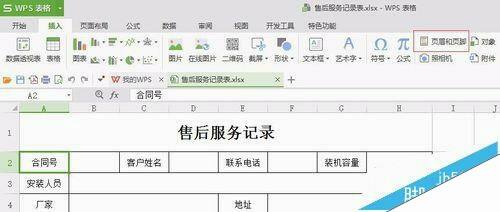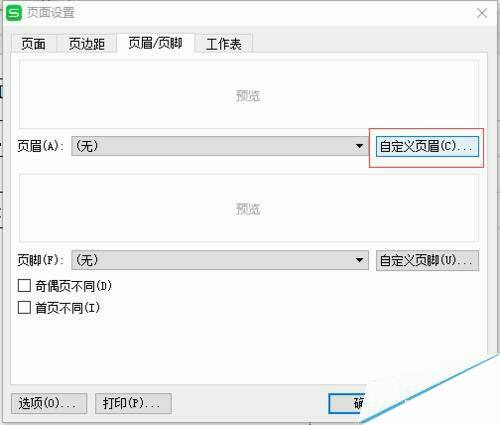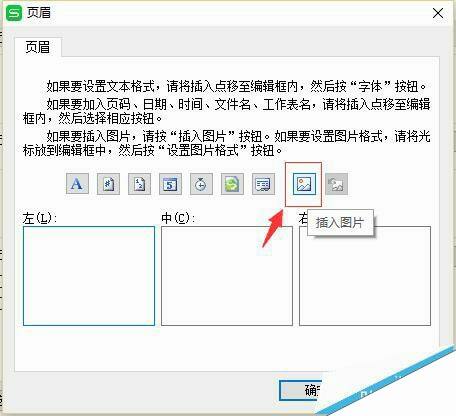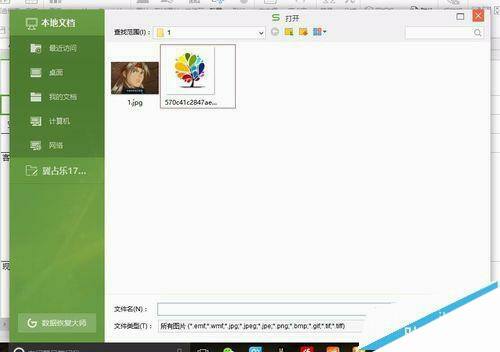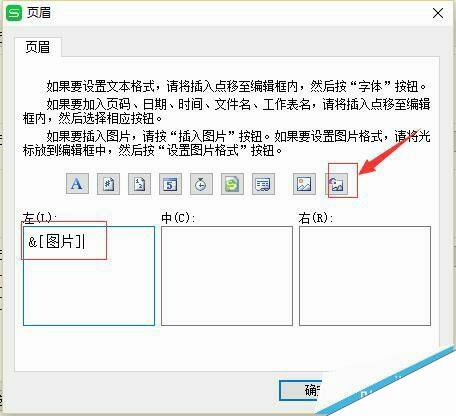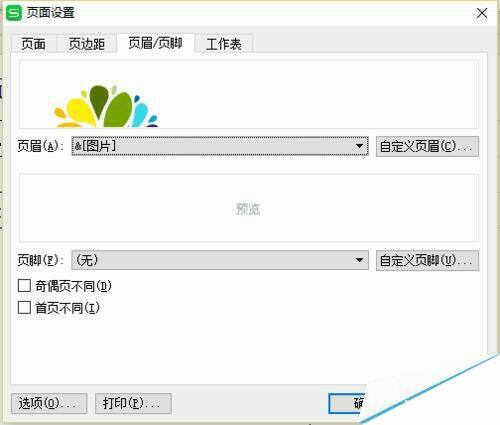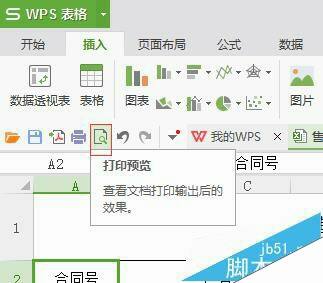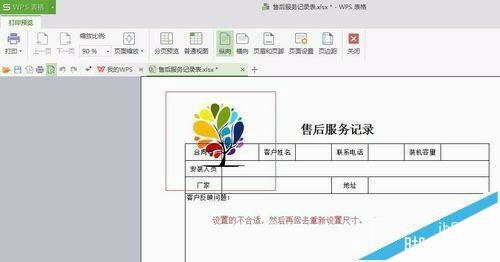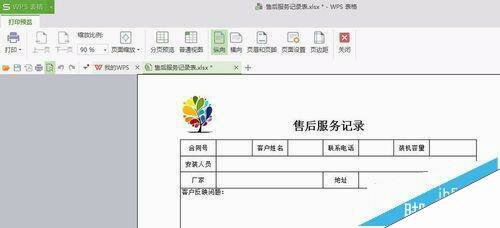wps怎么添加logo? wps表格设置logo水印的教程
办公教程导读
收集整理了【wps怎么添加logo? wps表格设置logo水印的教程】办公软件教程,小编现在分享给大家,供广大互联网技能从业者学习和参考。文章包含166字,纯文字阅读大概需要1分钟。
办公教程内容图文
2、点“自定义页眉”,点“插入图片”,找一张需要插入的图片,比如公司logo。选好后,点最右边的小图标“设置图片格式”,调整图片大小。
3、设置好后点“打印预览”查看,如果不合适再返回“设置图片格式”调整尺寸,调到合适的尺寸,然后点“保存”即可。
办公教程总结
以上是为您收集整理的【wps怎么添加logo? wps表格设置logo水印的教程】办公软件教程的全部内容,希望文章能够帮你了解办公软件教程wps怎么添加logo? wps表格设置logo水印的教程。
如果觉得办公软件教程内容还不错,欢迎将网站推荐给好友。